Como Remover Informações Salvas do Autofill do Firefox

Remova informações salvas do Autofill do Firefox seguindo estes passos rápidos e simples para dispositivos Windows e Android.
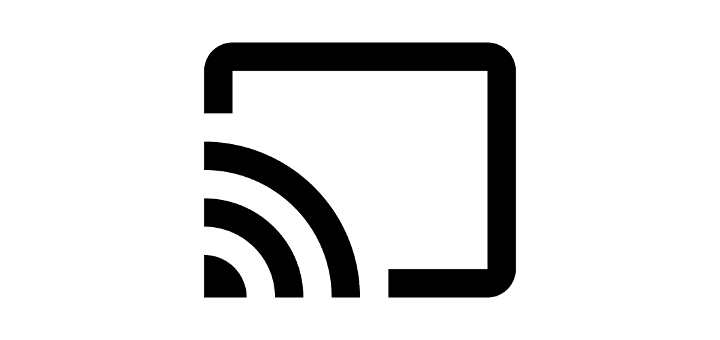
Se você deseja assistir a um vídeo ou filme na TV, mas ela não tem o aplicativo de streaming correto e você não tem um cabo HDMI longo o suficiente, pode se sentir sem sorte. Se você tem um Chromecast ou uma TV com Chromecast integrado, no entanto, pode transmitir uma guia do Chrome, um arquivo de vídeo ou a tela inteira do computador para outro dispositivo em sua rede.
Observação: o Chrome costumava oferecer suporte à transmissão para dispositivos Fire TV, Roku e Miracast. Esse recurso foi removido pelo Google. Um Chromecast ou uma TV com Chromecast integrado agora é necessário para usar este recurso.
requisitos de sistema
Transmitir uma guia do Chrome requer um processador relativamente intensivo, no mínimo você precisa de uma CPU Intel i3 ou equivalente com Windows 7. Para Mac, você precisa de pelo menos um MacBook Pro 2010 com OS X 10.9.
Todos os livros do Chrome de 2014 e posteriores são compatíveis com a transmissão de guias do Chrome, modelos baseados em Haswell 2013 e o Samsung Chromebook 2 também oferece suporte para a transmissão de guias do Chrome. Os resultados no Linux variam com a distribuição, os drivers e o ambiente de desktop, mas é recomendável que você exceda os requisitos mínimos de sistema do Windows.
Todas as plataformas precisam de pelo menos uma GPU equivalente ao chip gráfico integrado Intel 3000. Todos os dispositivos precisam estar conectados à mesma rede para poderem funcionar
Transmitindo uma guia
Para transmitir uma guia do Chrome, você precisa clicar no ícone de três pontos no canto superior direito da janela e selecionar “Transmitir” na lista suspensa.
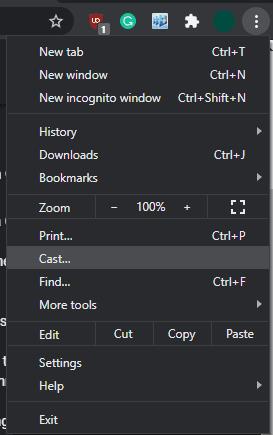
Clique no ícone de três pontos no canto superior direito e selecione “Transmitir”.
Um pequeno pop-up aparecerá no canto superior direito com uma lista de dispositivos disponíveis. Você só precisa clicar em qualquer dispositivo da lista para começar a transmitir para ele.
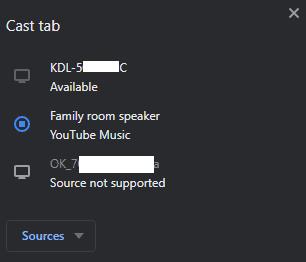
Selecione um dispositivo para começar a transmitir.
A conexão pode demorar alguns segundos, mas, uma vez conectado, dois ícones aparecerão. Um ícone retangular azul com um símbolo de Wi-Fi no canto aparecerá à direita da barra de extensões em todas as janelas do Chrome. Um ícone retangular cinza aparecerá à direita da guia para a guia que está sendo transmitida.
Dica: ao transmitir uma guia, você pode ver a guia em ambos os dispositivos, no entanto, o áudio da guia transmitida só será reproduzido no dispositivo remoto.

Dois ícones serão exibidos, um para lembrá-lo de que você está transmitindo e outro para mostrar qual guia está sendo transmitida.
Para interromper a transmissão de uma guia, clique no ícone azul mencionado anteriormente na barra de extensões e, em seguida, clique no dispositivo para o qual você está transmitindo. O processo de desconexão deve ser quase instantâneo.
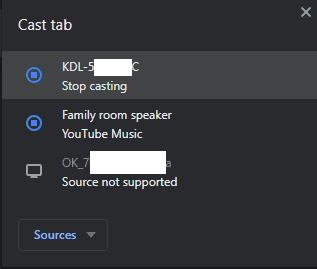
Elenco de outras mídias
Você também pode escolher transmitir sua área de trabalho ou um arquivo de áudio ou vídeo salvo em seu computador. Para fazer isso, selecione o tipo de mídia que deseja transmitir na caixa suspensa “Fontes” na lista de dispositivos para os quais você pode transmitir.
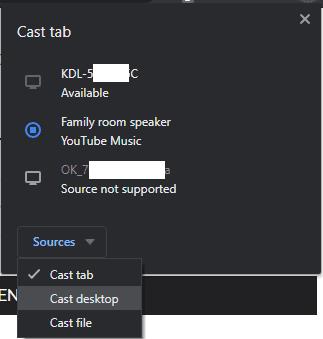
Remova informações salvas do Autofill do Firefox seguindo estes passos rápidos e simples para dispositivos Windows e Android.
Neste tutorial, mostramos como executar um soft reset ou hard reset no Apple iPod Shuffle.
Existem muitos aplicativos incríveis no Google Play que você não pode deixar de assinar. Após um tempo, essa lista cresce e você precisará gerenciar suas assinaturas do Google Play.
Procurar aquele cartão na carteira pode ser um verdadeiro incômodo. Nos últimos anos, várias empresas têm desenvolvido e lançado soluções de pagamento sem contato.
Ao excluir o histórico de downloads do Android, você ajuda a liberar espaço de armazenamento e outros benefícios. Aqui estão os passos a seguir.
Este guia mostrará como excluir fotos e vídeos do Facebook usando um PC, Android ou dispositivo iOS.
Nós passamos um pouco de tempo com o Galaxy Tab S9 Ultra, que é o tablet perfeito para emparelhar com seu PC Windows ou o Galaxy S23.
Silencie mensagens de texto em grupo no Android 11 para manter as notificações sob controle no aplicativo de Mensagens, WhatsApp e Telegram.
Aprenda a limpar o histórico de URLs da barra de endereços no Firefox e mantenha suas sessões privadas seguindo estes passos simples e rápidos.
Para denunciar um golpista no Facebook, clique em Mais opções e selecione Encontrar suporte ou denunciar perfil. Em seguida, preencha o formulário de denúncia.







